Šis neticami vieglais klients — uTorrent — bauda plašu popularitāti visā pasaulē tā lieliskās efektivitātes un vieglā svara dēļ. Lai gan šī lietojumprogramma ir gandrīz bez kļūdām, pastāv iespēja, ka jums var rasties uTorrent problēma, kas nereaģē. Ja jūsu uTorrent joprojām nereaģē, lai arī mēģinātu, nekrītiet panikā, jo to ir diezgan viegli salabot…
Izmēģiniet šos labojumus
- Nospiediet Ctrl + Shift + Esc tajā pašā laikā, lai atvērtu uzdevumu pārvaldnieku.
- Izvēlieties uTorrent un atlasiet Beigt uzdevumu .
- Klikšķis Fails > Palaist jaunu uzdevumu .
- Atvērtajā logā noklikšķiniet uz Pārlūkot…
- Dodieties uz šo ceļu, lai palaistu uTorrent:
C: UsersAppDataRoaminguTorrent - Ar peles labo pogu noklikšķiniet uz uTorrent un atlasiet Īpašības .
- Atzīmējiet izvēles rūtiņu blakus Palaidiet šo programmu kā administratoru .
- Klikšķis Lietot > Labi .
- Restartējiet datoru un pēc tam vēlreiz palaidiet uTorrent.
- McAfee
- Vienlaicīgi nospiediet Windows logotipa taustiņu un R un ievadiet inetcpl.cpl .
- Dodieties uz Savienojums cilni un pēc tam atlasiet LAN iestatījumi .
- Noņemiet atzīmi no izvēles rūtiņas blakus Izmantojiet starpniekserveri savam LAN .
- Nospiediet Windows logotipa taustiņu + R, ievadiet %AppData%utorrent lodziņā Palaist.
- Izdzēsiet visu esošās mapes saturu.
- Restartējiet datoru un vēlreiz palaidiet uTorrent.
- Nospiediet Windows + R, pēc tam ievadiet appwiz.cpl lodziņā Palaist.
- Ar peles labo pogu noklikšķiniet uz uTorrent un atlasiet Atinstalēt .
- avārija
- programma
1. labojums: restartējiet, izmantojot uzdevumu pārvaldnieku
Acīmredzot, tāpat kā brīdinājumā, vispirms ir jāaizver visi uTorrent procesi. Lai to izdarītu, uzdevumu pārvaldniekā varat pārtraukt uTorrent un ar to saistītos pakalpojumus un palaist to vēlreiz.
Kļūdai vajadzētu pazust, un varat mēģināt vēlreiz lejupielādēt, lai pārbaudītu problēmu. Bet, ja nē, varat izmēģināt tālāk norādīto labojumu.
2. labojums: palaist kā administrators
Šo kļūdu var izraisīt arī ierobežota piekļuve faila lejupielādei. Milzīga datu pārsūtīšana var padarīt jūsu kontu aizdomīgu, tāpēc jūsu uTorrent ir nepieciešamas administratora privilēģijas, lai atkal strādātu normāli. Lai no tā izvairītos, varat pastāvīgi palaist uTorrent kā administratoru:
3. labojums: atļaujiet uTorrent, izmantojot ugunsmūri
Lai gan uTorrent iestatīšanas vednis var automātiski pievienot uTorrent izņēmumu Windows ugunsmūrī, jums, iespējams, būs manuāli jāpievieno uTorrent kā izņēmums citās pretvīrusu vai drošības programmās.
Sekojiet tālāk norādītajām saitēm, lai pārbaudītu, kā to izdarīt:
4. labojums: atspējojiet starpniekserverus
Papildus interneta veiktspējas uzlabošanai starpniekserveri var arī ļaut cilvēkiem privāti pārlūkot, slēpjot savu IP. Tomēr ir zināms, ka starpniekserveri konfliktē ar dažām tīkla programmām, piemēram, uTorrent. Lai labotu šo kļūdu, varat atspējot starpniekserverus:
Tagad varat restartēt uTorrent, lai pārbaudītu, vai problēma joprojām pastāv. Ja tas joprojām nereaģē, pārbaudiet nākamo labojumu tālāk.
5. labojums: lietotņu datu dzēšana
Kā vēl viens galvenais problēmas cēlonis tiek ziņots arī par bojātiem lietotņu datiem. Nesen veiktās izmaiņas jūsu datorā, iespējams, ir sabojājušas lokālos konfigurācijas failus, kā rezultātā jūsu uTorrent neizdodas nolasīt šos datus, tādējādi radot uTorrent nereaģēšanas kļūdu.
Lai to labotu, jums vienkārši jādodas uz lietojumprogrammu konfigurāciju mapi un jādzēš no turienes saglabātie dati.
6. labojums: izdzēsiet lejupielādes failus
Iespējams, tas ir lejupielādes fails, kas izraisa jūsu uTorrent nereaģēšanu. Lai to labotu, vienkārši atveriet lejupielādes direktoriju un dzēsiet visus lejupielādes failus.
Restartējot uTorrent, tas atsāks lejupielādes uzdevumu, un šī kļūda tagad var pazust.
7. labojums: atkārtoti instalējiet lietojumprogrammu
Ja visi šie risinājumi neatrisina problēmu, varat veikt tīru atkārtotu instalēšanu.
Bonusa padomi
Lai uzlabotu datora veiktspēju, varat izmēģināt mūsu jaudīgo draiveru atjaunināšanas rīku - Vienkāršs vadītājs – lai atjauninātu visus novecojušos un bojātos draiverus savā sistēmā. Šie novecojušie vai bojātie draiveri var samazināt jūsu FPS un pat neļaut sistēmai darboties nevainojami.
Tas ietaupīs visas problēmas, kas saistītas ar pareizā draivera meklēšanu tiešsaistē, piemēram, grafiskās kartes draiveri, centrālo procesoru un audio draiveri, un manuāli instalējot to.
Driver Easy automātiski atpazīs jūsu sistēmu un atradīs tai pareizos draiverus. Jums nav precīzi jāzina, kāda sistēma darbojas jūsu datorā, jums nav jāriskē ar nepareiza draivera lejupielādi un instalēšanu, un jums nav jāuztraucas par kļūdu instalēšanas laikā. Vadītājs viegli pārvalda visu.
viens) Lejupielādēt un instalējiet Driver Easy.
2) Palaidiet Driver Easy un noklikšķiniet uz Skenēt tagad pogu. Driver Easy pēc tam skenēs jūsu datoru un noteiks visus draiverus, kas radīs problēmas.

3) Noklikšķiniet Atjaunot visu lai automātiski lejupielādētu un instalētu jūsu sistēmā trūkstošo vai novecojušo draiveru pareizās versijas (tas prasa Pro versija – tas ietver pilnu atbalstu un 30 dienu naudas atdošanas garantiju).
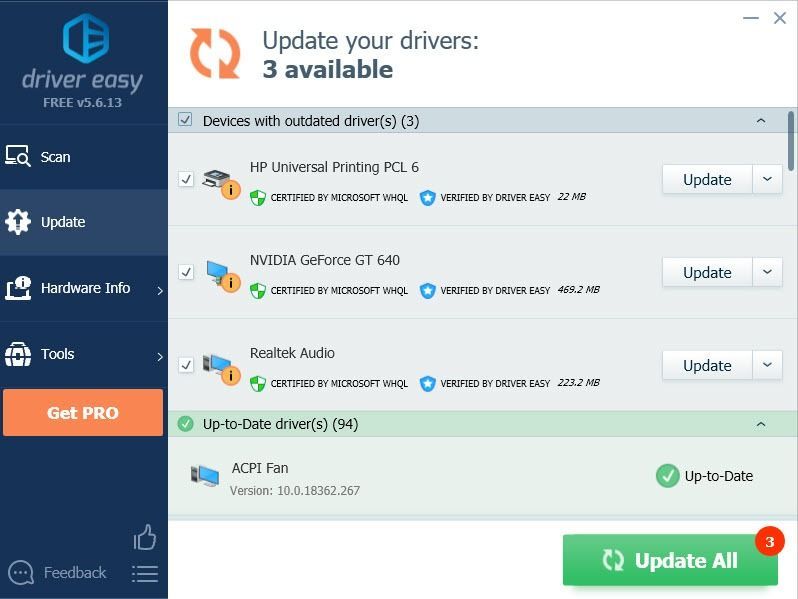 Mēs arī piedāvājam Bezmaksas versija :
Mēs arī piedāvājam Bezmaksas versija : Vienkārši noklikšķiniet uz Atjaunināt pogu blakus draiverim, kuru vēlaties atjaunināt, un Driver Easy automātiski lejupielādēs jums pareizo draiveri. Tomēr pēc tam jums tas būs jāinstalē manuāli.
4) Restartējiet datoru, lai izmaiņas stātos spēkā.

![[ATRISINĀTS] Windows 10 instalēšana neizdevās](https://letmeknow.ch/img/knowledge/51/windows-10-installation-has-failed.png)

![[ATRISINĀTS] Citplanētieši: Fireteam Elite pastāvīgi avarē datorā](https://letmeknow.ch/img/knowledge/14/aliens-fireteam-elite-keeps-crashing-pc.jpg)

![[FIKSĒTS] Skyrim netiks palaists | 2022. gada padomi](https://letmeknow.ch/img/knowledge/06/skyrim-won-t-launch-2022-tips.png)
